Cómo recuperar el acceso al disco duro, solucionar el error de no poder abrir el disco duro

En este artículo, te guiaremos sobre cómo recuperar el acceso a tu disco duro cuando falla. ¡Sigamos!
La función suma al filtrar datos es muy importante para los usuarios de Microsoft Excel . El artículo resumirá cómo filtrar y calcular totales en Excel usando Subtotal.
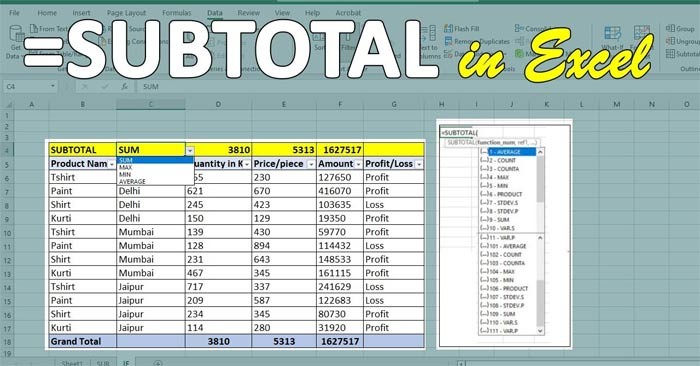
Si bien es útil conocer la suma de una columna de una hoja de cálculo, es posible que desee saber la suma de diferentes grupos. La función de subtotal en Excel es una forma práctica de calcular cantidades más pequeñas, separadas del total final. Es relativamente fácil de usar en hojas de cálculo, al tiempo que permite organizar sus datos.
La función subtotal en Excel es una fórmula que calcula un rango de valores en función de una operación específica. Aparece como =SUBTOTAL(función_num, ref1, [ref2],...), donde función_num se refiere a la operación que desea que realice la fórmula. ref1, [ref2],... son los valores que desea que Excel incluya en el cálculo. Uno de los usos más comunes de la función subtotal es sumar una columna, pero también puede realizar las siguientes operaciones:
El tutorial se realizó en Excel 2019, sin embargo, aún puede aplicar este cálculo en otras versiones de Excel, como Excel 2007, Excel 2010, Excel 2013, Excel 2016, porque el tutorial utiliza la función Subtotal de Excel.
Calcular el valor total de una lista filtrada usando la función Subtotal en Excel
Supongamos que tenemos una tabla de datos como la siguiente, con filtros ya creados.
| STT | Tipo de producto | Nombre del producto | Cantidad | Precio unitario | Importe total |
| 1 | Libro | Ejercicios de matemáticas de 3.er grado | 2 | 10000 | 20000 |
| 2 | Estuche para lápices | Caja de lápices de tela TL | 2 | 30000 | 60000 |
| 3 | Lápiz | Lápiz de párrafo TL | 5 | 15000 | 75000 |
| 4 | Libro | Matemáticas de 3.er grado | 3 | 18000 | 54000 |
| 5 | Libro | Inglés Grado 3 | 3 | 19000 | 57000 |
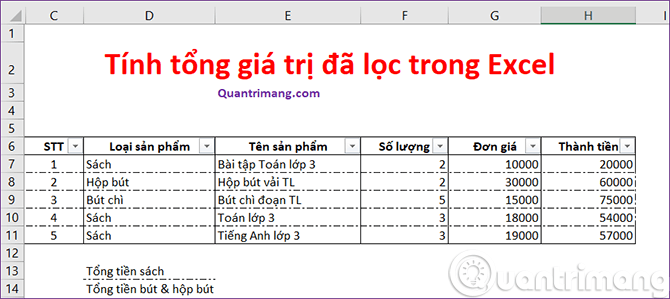
Luego de filtrar la lista de productos pertenecientes a la categoría libros, tenemos la siguiente hoja de cálculo:
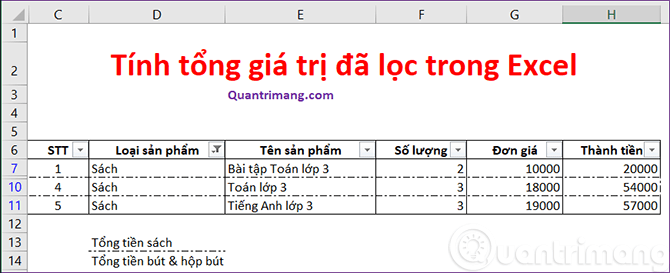
El requisito es calcular el costo total de los libros. Si utiliza la función SUM() en la tabla de datos filtrados anterior, el resultado que obtendrá no será el precio total de los libros, sino el precio total de todos los productos.
En este caso utilizamos la función SUBTOTAL de la siguiente manera, en la celda E13 ingresamos:
=SUBTOTAL(9,H7:H11)En el cual, 9 es el valor del argumento correspondiente a la función a utilizar, aquí queremos calcular la suma, por lo que la función a utilizar es SUM, puedes ver en la tabla a continuación, H7:H11 es el rango para calcular la suma.
El resultado arrojó que el costo total de los libros es 131.000.

Acerca de la función SUBTOTAL()
La función SUBTOTAL() mirará la lista completa de valores en la columna D y calculará solo aquellos valores que satisfagan el filtro. Puedes mirar la imagen de arriba y adivinar que es porque declaramos el argumento 9. Sin embargo, este argumento le dice a Excel que queremos calcular la SUMA de los valores referenciados. La siguiente tabla enumera los argumentos aceptados:
| Incluyendo valores ocultos | Ignorar valores ocultos | Mandíbula |
| 1 | 101 | PROMEDIO() |
| 2 | 102 | CONTAR() |
| 3 | 103 | CONTARA() |
| 4 | 104 | MÁXIMO() |
| 5 | 105 | MÍNIMO() |
| 6 | 106 | PRODUCTO() |
| 7 | 107 | DESVEST() |
| 8 | 108 | DESVEST.EST() |
| 9 | 109 | SUMA() |
| 10 | 110 | VAR() |
| 11 | 111 | VARP() |
Después de mirar la tabla anterior, quizás se pregunte cuál es la diferencia entre 9 y 109. Cuando usamos el argumento 9, la función SUBTOTAL() sumará todos los valores ocultos. Cuando usamos el argumento 109, la función SUBTOTAL() ignorará los valores ocultos. Debemos distinguir claramente entre los valores ocultos y los valores que quedan excluidos porque no satisfacen el filtro . Para ocultar una fila, haga clic derecho en el orden de filas y seleccione Ocultar . Esto es completamente diferente de las filas que no se muestran porque no satisfacen el filtro.
La función SUBTOTAL() también se utiliza para realizar muchas otras tareas útiles. Puede consultar el tutorial sobre la función SUBTOTAL de Quantrimang.com.
Ver también:
En este artículo, te guiaremos sobre cómo recuperar el acceso a tu disco duro cuando falla. ¡Sigamos!
A primera vista, los AirPods parecen iguales a cualquier otro auricular inalámbrico. Pero todo cambió cuando se descubrieron algunas características poco conocidas.
Apple ha presentado iOS 26, una importante actualización con un nuevo diseño de vidrio esmerilado, experiencias más inteligentes y mejoras en aplicaciones conocidas.
Los estudiantes necesitan un tipo específico de portátil para sus estudios. No solo debe ser lo suficientemente potente como para desempeñarse bien en su especialidad, sino también lo suficientemente compacto y ligero como para llevarlo consigo todo el día.
Agregar una impresora a Windows 10 es sencillo, aunque el proceso para dispositivos con cable será diferente al de los dispositivos inalámbricos.
Como sabes, la RAM es un componente de hardware muy importante en una computadora, ya que actúa como memoria para procesar datos y es el factor que determina la velocidad de una laptop o PC. En el siguiente artículo, WebTech360 te presentará algunas maneras de detectar errores de RAM mediante software en Windows.
Los televisores inteligentes realmente han conquistado el mundo. Con tantas funciones excelentes y conectividad a Internet, la tecnología ha cambiado la forma en que vemos televisión.
Los refrigeradores son electrodomésticos familiares en los hogares. Los refrigeradores suelen tener 2 compartimentos, el compartimento frío es espacioso y tiene una luz que se enciende automáticamente cada vez que el usuario lo abre, mientras que el compartimento congelador es estrecho y no tiene luz.
Las redes Wi-Fi se ven afectadas por muchos factores más allá de los enrutadores, el ancho de banda y las interferencias, pero existen algunas formas inteligentes de mejorar su red.
Si quieres volver a iOS 16 estable en tu teléfono, aquí tienes la guía básica para desinstalar iOS 17 y pasar de iOS 17 a 16.
El yogur es un alimento maravilloso. ¿Es bueno comer yogur todos los días? Si comes yogur todos los días, ¿cómo cambiará tu cuerpo? ¡Descubrámoslo juntos!
Este artículo analiza los tipos de arroz más nutritivos y cómo maximizar los beneficios para la salud del arroz que elija.
Establecer un horario de sueño y una rutina para la hora de acostarse, cambiar el despertador y ajustar la dieta son algunas de las medidas que pueden ayudarle a dormir mejor y despertarse a tiempo por la mañana.
¡Alquiler por favor! Landlord Sim es un juego de simulación para dispositivos móviles iOS y Android. Jugarás como propietario de un complejo de apartamentos y comenzarás a alquilar un apartamento con el objetivo de mejorar el interior de tus apartamentos y prepararlos para los inquilinos.
Obtén el código del juego Bathroom Tower Defense de Roblox y canjéalo por emocionantes recompensas. Te ayudarán a mejorar o desbloquear torres con mayor daño.













